
英語版 Win11 の解像度を調整できない状況に遭遇しましたか?心配しないで! PHP エディター Apple は詳細なソリューションを提供します。この記事では、問題の特定から解像度の簡単な調整までを段階的に説明し、問題をすぐに解決できるようにします。
1. [スタート] ボタンを右クリックし、[設定] オプションを選択し、Windows 設定インターフェイスに入り、[システム] をクリックします。
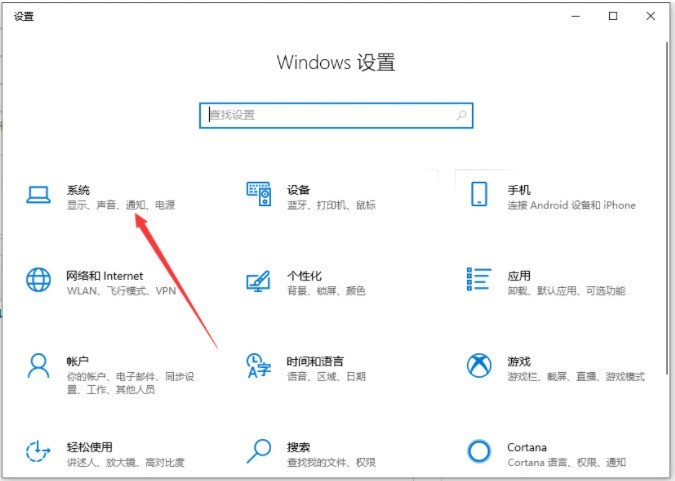
2. システム設定インターフェイスに入ったら、右側の[ディスプレイ]をクリックします。
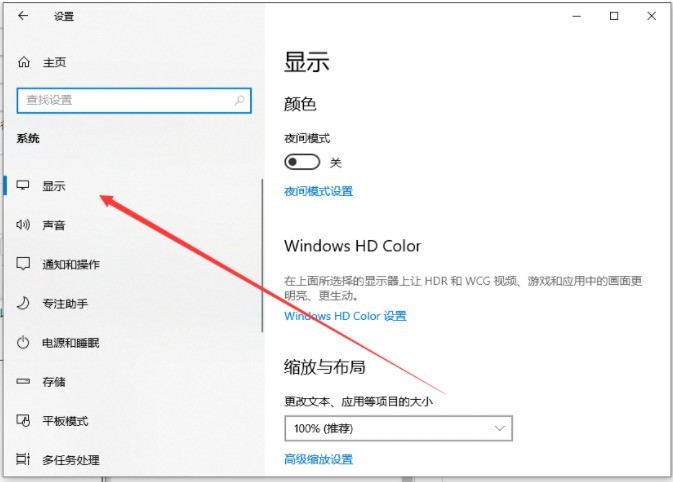
3. 次に、右側の詳細なスケーリング設定で解像度を確認できます。
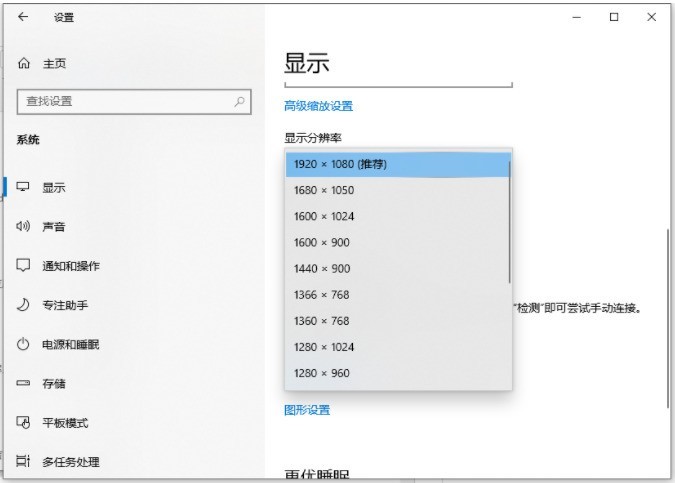
4. どの解像度がコンピューターに適しているかわからない場合は、1つずつクリックして試し、適切であれば[変更を維持]をクリックし、そうでない場合は[復元]をクリックします。
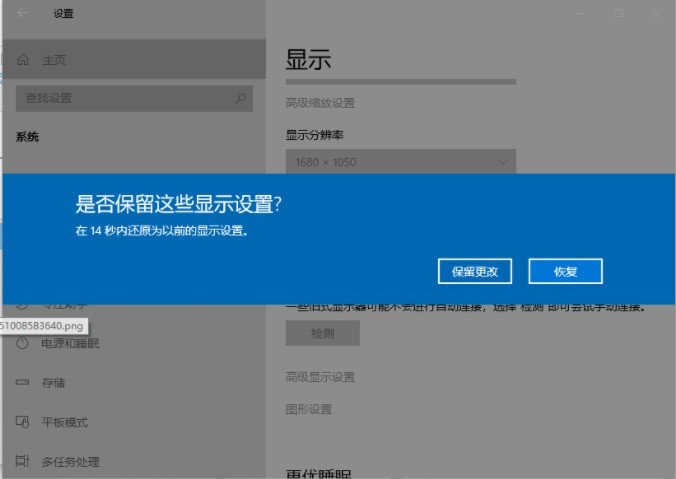
以上がWin11 英語版の解像度を調整する方法_Win11 英語版の解像度を調整する方法の詳細内容です。詳細については、PHP 中国語 Web サイトの他の関連記事を参照してください。